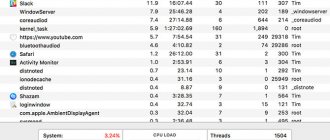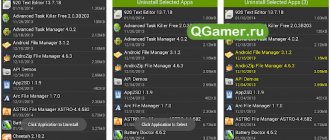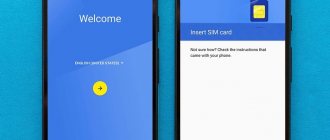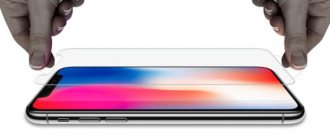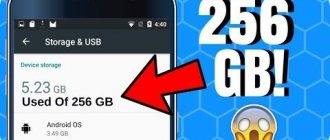Сегодня поговорим немного про разгон процессора на Аndroid аппаратах. Изначально разберем, что это такое, и как это может нам пригодиться? Как сами смогли заметить, практически ни один купленный флагман не остается на вершине в рейтинге по производительности больше года. Постоянно появляются новые модели с более мощными характеристиками. Аналогично и со всяческими играми: каждая новая игра или же сама система Android все требовательнее к «начинке» вашего девайса с каждой новой версией. Поэтому и хочу сегодня рассказать, как разогнать процессор на планшете Аndroid или же смартфоне, увеличив максимальную частоту для повышения производительности.
Ускорение процессора: преимущества и факторы риска
Давайте же определимся, что мы получим после разгона CPU?
Плюсы
- Самое важное – это повысится общая производительность гаджета.
- Станет плавнее и комфортнее работа в некоторых приложениях, а особенно в играх.
Минусы
- Увеличив мощность девайса, вы в первую очередь жертвуете автономной работой. То есть аппарат будет значительно быстрее разряжаться. На некоторых моделях после разгона заряда батареи может не хватать даже на один день.
- Также устройство начнет сильнее греться при казалось бы обычной работе, даже без особой нагрузки.
Второй способ разогнать смартфон андроид — мощный инструмент SysTune
Преимуществом Android является возможность адаптировать его к вашим потребностям. SysTune — это мощный инструмент, который облегчает этот процесс и заменяет несколько других приложений, которые изменяют поведение системы.
ВАЖНЯ ИНФОРМАЦИЯ
Приложение требует root! Без этого он бесполезен, и о этом стоит помнить перед покупкой (программа платная).
Поскольку я вас предупредил, приглашаю вас ознакомиться с его функциями:
- Управление тактовой частотой (включая разгон);
- изменение напряжения;
- управление (отвечает за изменение времени в зависимости от потребностей);
- изменение настроек для обработки внутренней памяти и виртуального устройства;
- ручная настройка приоритетов для отдельных процессов.
После запуска программы стоит ознакомиться с кратким руководством, которое предупреждает вас об опасностях использования приложения и объясняет его отдельные функции.
Это особенно полезно для людей, которые только начинают играть в тюнинг своего смартфона.
Инструкция по разгону
Итак, пошагово опишу, как разогнать процессор на Аndroid устройствах.
Примечание: для успешного выполнения данной процедуры девайс должен обладать ROOT правами, иначе ничего не получится.
- Для начала потребуется загрузить одну из программ для разгона процессора Аndroid. Я обращаю ваше внимание на программу AnTuTu CPU Master. Ее можно скачать .
- Запустите AnTuTu CPU Master. Сразу увидите в зеленом поле текущую частоту процессора. Ниже будут 2 ползунка, с минимальным значением и максимальным. Именно с помощью их происходит управление частотой процессора.
- Передвиньте минимальное значение на более высокое, чтобы ускорить в общем работу системы. Или же наоборот, уменьшите максимальное значение – это понизит мощность аппарата, но продлит срок службы батареи. Если вы не игрок, а только пользуетесь услугами телефона или аудиоплеером, то можете уменьшить максимальное значение.
Примечание: данное приложение не умеет самостоятельно увеличивать максимальную частоту.
Если вам нужен, допустим, разгон планшета Аndroid свыше паспортных характеристик, вам нужно ставить кастомную прошивку со специальным ядром, в котором будет увеличена максимальная частота процессора Аndroid, а после с помощью AnTuTu CPU Master отрегулировать верхнее и нижнее значение. Все ядра ищите на форумах в темах названия своей модели, потому как для каждого аппарата свое ядро и своя прошивка. Такие ядра ставятся через кастомное Recovery.
После изменения значений нажмите «Применить» и перезагрузите гаджет, чтобы настройки применились.
Что изменит разгон процессора на Андроиде
Сначала немного теории. Под минимальной частотой процессора нужно понимать такую частоту, при которой OS Android работает в период наименьшей нагрузки или простоя (блокировки). Повышение минимальной частоты целесообразно для ускорения работы простых приложений или интерфейса.
Максимальная частота характерна для функционирования процессора в моменты, требующие высокой нагрузки. Речь идёт о трёхмерных играх с динамичным геймплеем и продвинутой графикой.
Процедура разгона (или оверклогинг) представляет собой увеличение компонента процессора, превышающее штатные режимы, в целях наращивания скорости его работы. Несложно догадаться, что процессор, имеющий в своём арсенале 768 МГц тактовой частоты, показывает скорость раза в полтора большую, чем «мозг» мобильного устройства на 528 МГц. Однако, смартфон, имеющий стандартную частоту процессора 768МГц, будет отличаться от своего собрата, «разогнанного» до таких параметров. Посмотрим, есть ли смысл вообще заморачиваться с оверклокингом.
Плюсы:
- Мы получаем дополнительную мощность, в результате которой значительно ускоряется работа устройства, что будет реально ощутимо в игрушках с 3D.
- Аппарат станет более покладистым в работе с софтом, требующим наличие сильного процессора.
Минусы:
- Придётся чаще заряжать аккумулятор.
- Не исключено, что смартфон начнёт греться сильнее.
- Разогнанный процессор будет иметь меньший срок службы.
Ну а теперь, вспомнив народную мудрость, зададимся главным вопросом – а стоит ли овчинка выделки? Думаю, да, и вот почему:
Во-первых, если озаботиться эффективным отводом тепла, то риск вывести из строя процессор будет практически минимальным.
Во-вторых, на уменьшении срока жизни аппарата можно не зацикливаться ввиду того, что он успеет морально устареть, прежде, чем выработает хотя бы половину своего ресурса.
В общем, выбор по любому остаётся за вами, и, если вы сказали твёрдое «ДА», то читаем дальше.
Изменение тактовой частоты процессора
Если вы не изменили настройки ЦП во время установки вашего собственного ядра, теперь вы можете запустить менеджер процессора или приложение ядра. Если вы еще не установили совместимое программное обеспечение для своего ядра, вам нужно найти приложение в Play Маркете.
Есть много приложений, которые хорошо работают, но я использую бесплатное приложение под названием Kernel Adiutor. Вам необходимо предоставить права доступа к корневому файлу ядра, и вам может потребоваться также установить BusyBox (для чего также потребуются привилегии root).
- Как узнать характеристики телефона на андроиде. Как узнать установленный процессор на андроид-устройстве
Как разогнать свой Android-телефон
Ваш телефон должен быть рутирован для того, чтобы запустить собственное ядро.
1. Убедитесь, что у вас есть резервная копия ваших данных.
2. После того, как вы выбрали ядро, которое хотите использовать, загрузите его (и любое программное обеспечение, которое оно, возможно, появилось), на ваш Android (вы можете оставить его в папке «Загрузка»).
Вы также можете загрузить ядро на свой компьютер и скопировать zip-файл в корневой каталог вашего телефона, если хотите, но так же просто сделать это на своем телефоне путем восстановления.
3. Выключите телефон и введите fastboot. Обычно это делается нажатием Power и Volume Down, но некоторые производители имеют разные комбинации кнопок.
4. На экране быстрой загрузки с помощью кнопок регулировки громкости выделите режим восстановления и нажмите кнопку питания, чтобы выбрать его.
5. Теперь вам нужно ввести ваше custom recovery. Мы используем TWRP.
6. Нажмите кнопку «Установить» (или «Установить zip» в CWM recovery) и перейдите к месту, где вы сохранили zip файл ядра.
7. Установите zip-файл ядра и дождитесь сообщения об успешном завершении. Некоторые ядра (например, Elemental X в нашем примере) проведут вас через серию экранов, таких как Мастер установки на вашем компьютере.
Некоторые ядра позволят вам установить тактовую частоту процессора во время установки. Вы можете вносить изменения там или позже через установленное вами приложение диспетчера CPU. Ниже приведены инструкции к последнему.
8. Отчистите кеш, как только ядро быдет успешно запущено.
9. Перейдите в раздел «Дополнительные параметры восстановления» и нажмите «Исправить разрешения».
10. Перезагрузите систему.
Как ускорить Андроид и запустить настройки разработчика
- Переходим в настройки и находим вкладку «О телефоне
«; - Там где-то прячется версия операционной системы, ядра или номер сборки (см.скриншоты ниже);
- Старательно тыркаем по ней несколько раз, пока не получим обидное «Вы стали разработчиком
«.
Теперь где-то в настройках (возможно отдельно) у Вас пункт, который называется «Для разработчиков
«. Вот он там нам и нужен.
Ах да, скриншоты по включению (если с первого раза не получается, то потыкайте несколько раз по различным пунктам, вроде сборка/версия и тп, — должно помочь):
Собственно, тут и живет вся наша оптимизация, здесь же можно понять как ускорить Андроид и понять хитрости, чтобы Ваш телефон / планшет или устройство, работали быстрее, а во всякие игры, вроде PUBG Mobile
игралось комфортнее.
Получение правильного ядра для разгона
Давайте продолжим. Единственное, что вам нужно, чтобы изменить ядро вашего телефона Android, — это ядро, которое поддерживает разгон.
Вам нужно скачать правильное ядро для вашей конкретной модели телефона.
Сначала найдите номер модели телефона. Перейдите в « Настройки»> «О телефоне»и посмотрите.
Вы также можете посмотреть версию Android, на которой вы работаете. Ваш телефон также должен быть рутирован, чтобы разгонать процессор.
Естественно, этот процесс не покрывается гарантией, поэтому действуйте на свой страх и риск. Вам также понадобится кастомная прошивка. Подробнее об этом ниже.
Замена ядра и разгон занимает совсем немного времени, но стоит потратить некоторое время на поиск правильного ядра. Такие сайты, как 4PDA, являются прекрасным местом для начала.
Есть четыре вещи, которые быть в ядре: оно поддерживает разгон, оно совместимо с вашей моделью телефона, оно работает на вашей текущей версии Android и оно имеет хорошую репутацию.
Чем популярнее ядро, тем легче будет получать помощь от сообщества, если вам это нужно, или отследить некоторые предлагаемые настройки (если вы предпочитаете учиться у других, а не сами вычислять). Чем больше отзывов есть о ядре, тем более правильное решение вы сможете сделать.
Вводная
Все наверное слышали про всякие там режимы разработчика в Android, которые позволяют что-то такое там хитрое нашаманить в настройках.
Эти настрои действительно существуют и хитрое нашаманить реально позволяют. Вопрос лишь в том, — будет ли это на пользу и не очень, — да и кому, собственно, — Вам, Вашей батареи, производительности, или некому разработчику.
Тем не менее, — ведь попытка не пытка. Во-первых, телефон можно сделать быстрее, во-вторых и в трехмерных играх всё будет бегать побыстрее (с выходом PUBG Mobile
) все прямо помешались на этой идее), да и вообще, — интересно и приятно.
Что касается возможных побочных эффектов, — тут всё просто. В некоторых случаях всё конечно идет здорово, весело и всячески на пользу. Производительность растёт, ускорение присутствует, PUBG
летает, лаунчер телефона счастлив безмерно, а Вы, как его владелец, — пишите хорошие комментарии под этой статьёй, рассказываете о ней друзьям и всё такое прочее-разное.
Во всех остальных же случаях, стоит понимать, что многое зависит от железа в Вашем Android-телефоне, планшете или на чём Вы там планируете всё это запускать и использовать, — так тут вопрос техники.
И да, стоит понимать, что производительность может снизиться, а расход батареи увеличится. Как это исправить? Вернуть всё назад, настройки отключить.
Добавляем в ядро новые функции
Само собой, кроме оптимизаций, твиков и разных систем расширенного управления оборудованием, в кастомных ядрах также можно найти совершенно новую функциональность, которой нет в стандартных ядрах, но которая может быть полезна пользователям.
В основном это различные драйверы и файловые системы. Например, некоторые ядра включают в себя поддержку модуля CIFS, позволяющего монтировать Windows-шары. Такой модуль есть в ядре Matr1x для Nexus S, faux123 для Nexus 7, SiyahKernel и GLaDOS. Сам по себе он бесполезен, но в маркете есть несколько приложений, позволяющих задействовать его возможности.
Еще одна полезность — это включение в ядро драйвера ntfs-3g (точнее, в пакет с ядром, сам драйвер работает как Linux-приложение), который необходим для монтирования флешек, отформатированных в файловую систему NTFS. Этот драйвер есть в ядрах faux123 и SiyahKernel. Обычно он задействуется автоматически, но если этого не происходит, можно воспользоваться приложением StickMount из маркета.
Многие ядра также имеют в своем составе поддержку так называемой технологии zram, которая позволяет зарезервировать небольшой объем оперативной памяти (обычно 10%) и использовать ее в качестве сжатой области подкачки. В результате происходит как бы расширение количества памяти, без каких-либо серьезных последствий для производительности. Доступно в Leankernel, включается с помощью Trickster MOD или командой zram enable.
Последние две интересные функции — это Fast USB charge и Sweep2wake. Первая — это не что иное, как принудительное включение режима «быстрой зарядки», даже если смартфон подключен к USB-порту компьютера. Режим быстрой зарядки доступен во всех более-менее новых смартфонах, однако в силу технических ограничений он не может быть включен одновременно с доступом к карте памяти. Функция Fast USB charge позволяет включить этот режим всегда, отключив при этом доступ к накопителю.
Sweep2wake — это новый способ будить устройство, изобретенный автором Breaked-kernel. Смысл его в том, чтобы включать смартфон, проведя пальцем по клавишам навигации, располагающимся ниже экрана, либо по самому экрану. Это действительно удобная функция, но в результате ее включения сенсор будет оставаться активным даже во время сна устройства, что может заметно разряжать батарею.
Программное обеспечение разгона для вашего ядра
Некоторые ядра поставляются с программным обеспечением, которое поможет вам максимально эффективно использовать ядро.
Оно может включать в себя простой ползунок разгона, настройки регулятора ЦП и многое другое.
Если выбранное ядро имеет приложение, используйте его. Если нет, то найдите в Play Маркете общий вариант разгона или приложение диспетчера центрального процессора с хорошим рейтингом и положительными комментариями.
Для этого руководства мы разгоняем Nexus 6, работающий под управлением Android 6.0 Marshmallow с использованием ядра ElementalX.
Однако многие кастомные прошивки уже поддерживают разгон, поэтому, если вы используете нестандартную прошивку, узнайте, нужно ли вам менять ядро.
Что такое ядро?
Ядро — это компьютерная программа, которая является ядром операционной системы компьютера.
Это часто одна из первых программ, загружаемых при запуске устройства, иногда она называется загрузчиком.
Ядро выполняет такие задачи, как запуск процессов, управление жестким диском, обработка прерываний и управление остальной частью процесса запуска.
Он делает это в защищенной части памяти, известной как пространство ядра Android, использующее ядро Linux, но вы можете изменить это.